填充是PPT操作中一个非常常用的方法,几乎所有经常使用PPT的人都熟悉“填充”这一功能。
正是因为填充的普遍性,以及它在许多地方的适用性,我们可以通过填充来实现许多特殊的效果。
接下来,让我们一起学习如何在PPT中使用填充效果。
PPT中将文本框与图片结合可以轻松设置普通图片,从而展现出独特的效果。
按照惯例,我们首先展示效果图。

制作方法如下:
第一步:新建PPT文件,插入横排文本框,在里面输入多个短划线"-"。


第二步:点击绘图工具,再点击文本效果,选择转换,从中选择你需要的形状。

第三步:在绘图工具中点击文本填充,再点击图片,选择合适的图片作为填充。
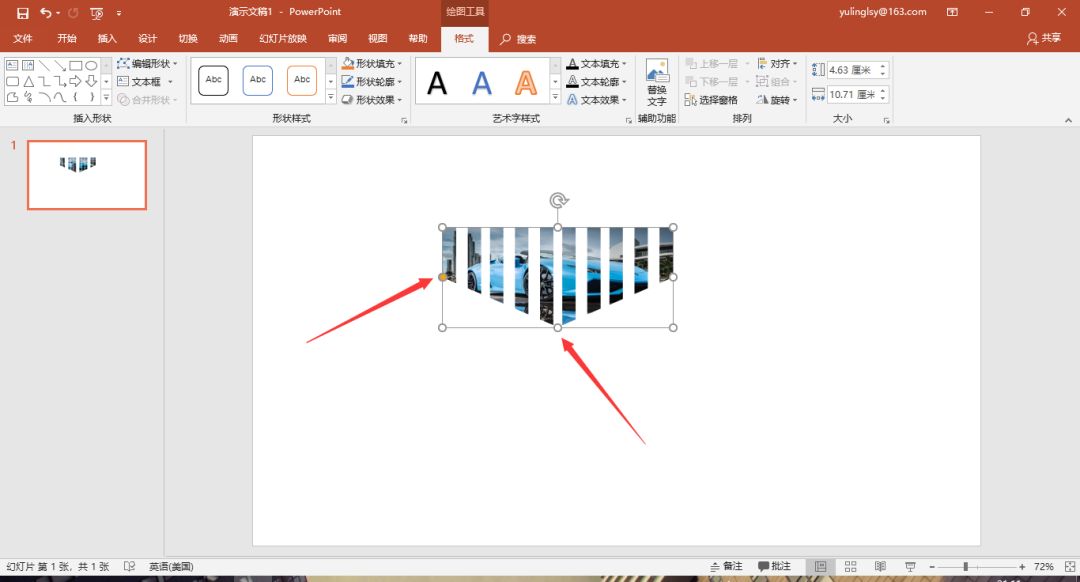
第四步:拖拽图中的小白点来调整文本框的大小,拖动图中的黄色调整点来改变文本框图片的形状。

第五步:如果对空白间距不满意,可以点击开始,点击字体小三角,然后选择字符间距进行设置。

第六步:调整到合适的大小后,将图片拖动到合适的位置,并添加适当的文字进行修饰。
背景填充是指对形状进行幻灯片背景填充。简单来说,采用这种方式填充形状,就像是在PPT页面上开了一个窗口,无论形状被放置在页面的哪个位置,它总能显示出现所在位置的幻灯片背景。
让我们先看看一些形状进行幻灯片背景填充后的效果。

操作步骤如下:
第一步:在幻灯片空白处单击右键,选择设置背景格式。

第二步:插入你喜欢的图片作为PPT页面的背景。选择图片或纹理填充,点击文件,然后插入图片。
文章为用户上传,仅供非商业浏览。发布者:Lomu,转转请注明出处: https://www.daogebangong.com/articles/detail/PPT-mi-ji-jing-tong-tian-chong-ji-qiao.html

 支付宝扫一扫
支付宝扫一扫 
评论列表(196条)
测试